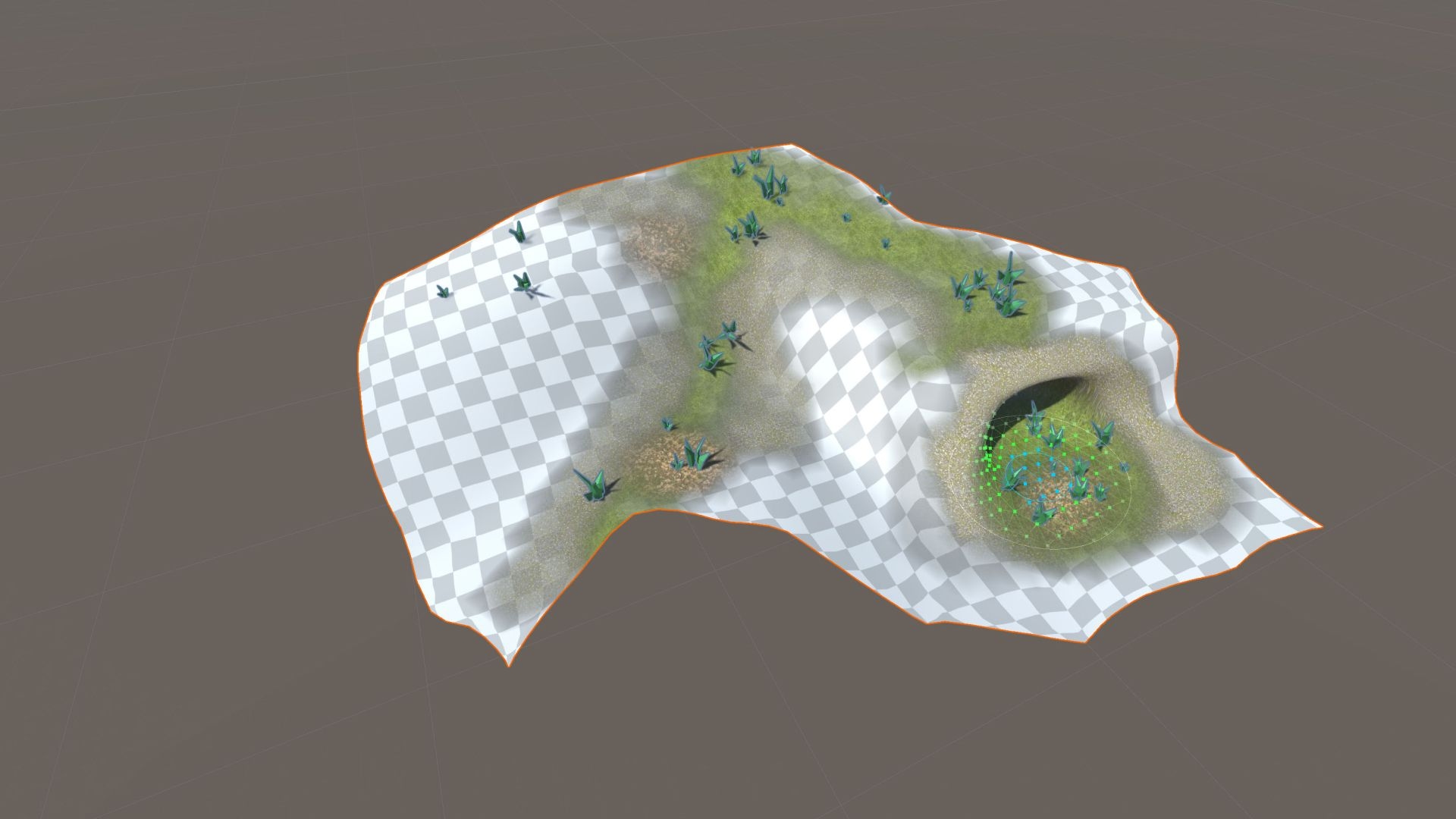
Polybrush

Modellieren, Malen und Mischen im Unity Editor
Mit Polybrush können Sie direkt im Unity Editor Texturen und Farben mischen, Meshes modellieren und Objekte verteilen.
Zusammen mit ProBuilder stellt Polybrush eine umfassende Lösung für das Leveldesign im Editor dar. Dank des nahtlosem Roundtripping von Unity mithilfe der Erstellungstools für digitale Inhalte (wie Maya) können Sie die Modelle auch mit den von Ihnen bevorzugten Tools weiter verfeinern.
Wesentliche Funktionen
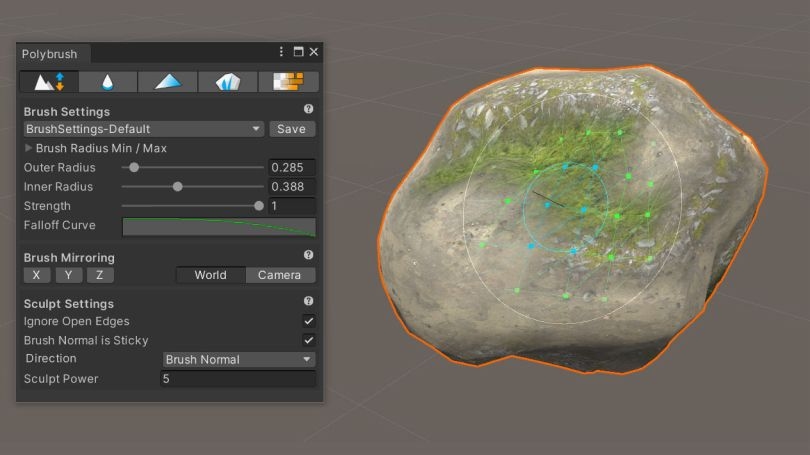
Meshes modellieren
Sie können komplexe Formen direkt im Editor modellieren und mit dem Push/Pull-Tool Scheitelpunkte in positiver und negativer Richtung entlang einer Achse bewegen. Wählen Sie einfach ein beliebiges Mesh-Objekt aus, klicken Sie und ziehen Sie dann die Punkte mit dem Mauszeiger über dem ausgewählten Mesh. Die tatsächliche Verschiebung der Scheitelpunkte richtet sich nach den jeweiligen Pinseleinstellungen.
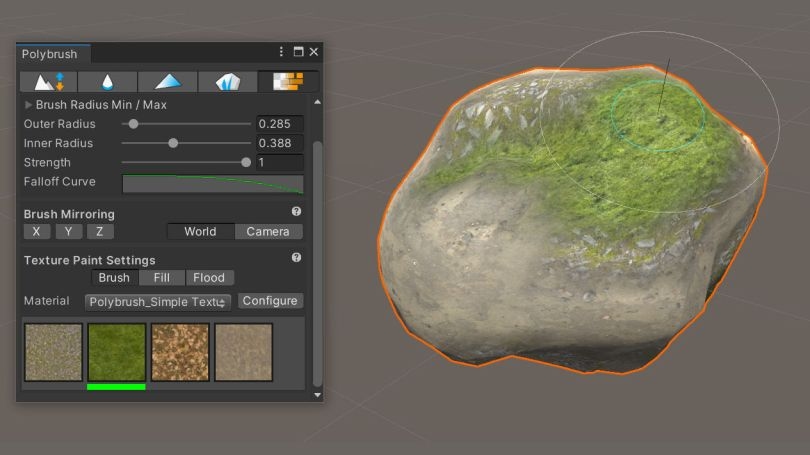
Texturen und Farben mischen
Der Texturmalmodus dient zum Mischen von Texturen mit Shadern. Polybrush enthält für den Einstieg einige verschiedene Mischmaterialien: Standard-Texturmischung, dreiplanare Texturmischung und unbeleuchtete Texturmischung. Sie können auch Ihre eigenen Texturmisch-Shader schreiben.
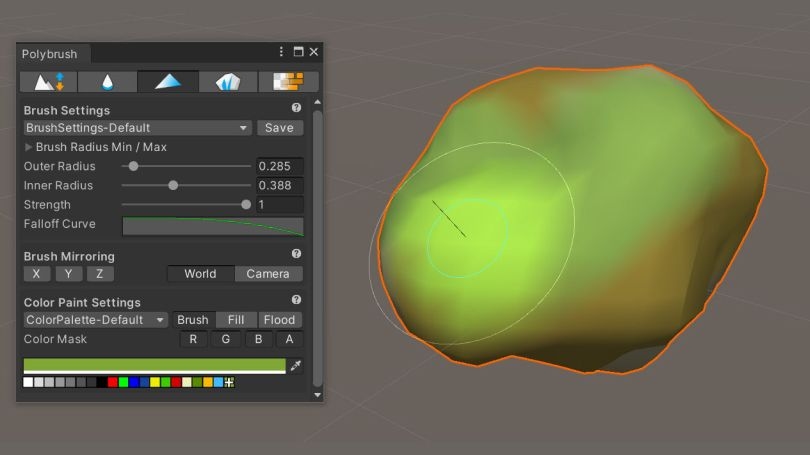
Kantenfarben aufbringen
Im Farbmalmodus können Sie die Kantenfarben von Meshes mit einem Pinsel oder einem Farbeimer einstellen. In der Symbolleiste unter Paint Settings können Sie zwischen den beiden Modi wählen. Beachten Sie, dass der Kantenfarbmodus nur funktioniert, wenn das Shader-Material Kantenfarben unterstützt. Polybrush wird mit einigem Standardmaterialien geliefert, die Kantenfarben unterstützen. Mit einem dieser Materialien können Sie ein Mesh mit Farben versehen.
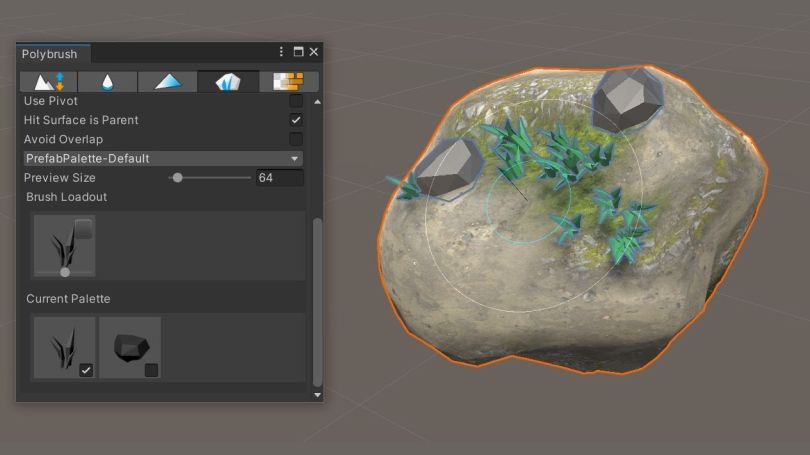
Objekte verteilen
Mit der neuesten Version von Polybrush können Sie Objekte mit hochgradig anpassbaren Pinseln in der Umgebung verteilen.
Erste Schritte mit Polybrush
Holen Sie sich Polybrush
Das Paket kann im Unity Package Manager heruntergeladen werden.
Dokumentation
Lesen Sie dieDokumentationund sehen Sie sich dieTutorialsan.
Sonstige Worldbuilding-Tools
Schauen Sie sich unbedingtProBuilderan.